PS中如何把文字变粗?
设·集合小编 发布时间:2023-03-28 11:36:03 1044次最后更新:2024-03-08 11:54:19
PS中如何把文字变粗?在我们编辑文字时,文字太细了看起来很不清楚,那么这种时候我们可以把文字变粗,这样就能够解决这个问题了,那么下面就来给大家分享下,PS把文字变粗的方法,希望能帮助到大家。
工具/软件
硬件型号:华为MateBook D 14
系统版本:Windows10
所需软件:PS2017
方法/步骤
第1步
双击“PS”图标,打开PS软件,单击“文件”,新建一个A4大小的画布,点击“确定”。
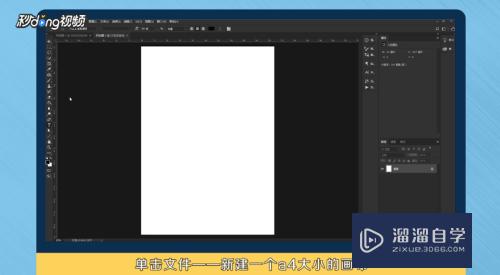
第2步
选择“文字工具”,设置字体大小为“200”,输入文字“百度”,点击“确定”。

第3步
右键单击文字图层,选择“栅格化图层”,按下“Ctrl”键,单击文字图层载入选区。

第4步
单击工具栏上的“选择-修改-扩展”,在弹出的窗口中,输入“10”,点击“确定”。

第5步
把前景色设置为黑色,按下“Alt Delete”键填充,这时文字就变粗了。如果还不满意,可以把扩展的像素设置得更大一点。

第6步
总结一如下。

第7步
总结二如下。

- 上一篇:PS如何改变字体的粗细?
- 下一篇:PS怎样做出水墨效果?
相关文章
广告位


评论列表